Procreate で選択範囲を選択する方法
procreate
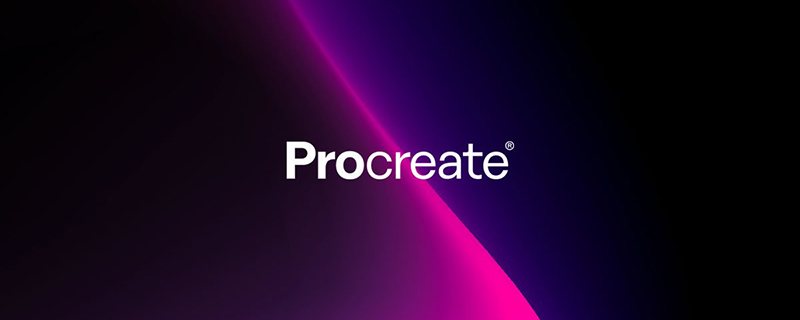
Procreate ソフトウェアでは、一部の選択機能は、レイヤーの選択、レイヤーのコピー、レイヤーのアルファ ロックを通じて実現できます。選択機能は自動モードと手描きモードを切り替えることができます。コンテンツを選択してから直接描画すると、描画範囲が選択範囲に限定されます。
プロクリエイトのいくつかのジェスチャー:
『ホーム ジェスチャー』
キャンバス サイズ編集→→左にスワイプ
作品の共有/削除→→左にスワイプ
作品を複数選択→→右にスワイプ
作品の移動と整理→→ドラッグ
作品の回転→→わかる
『レイヤージェスチャー』
レイヤーのコピー/削除→→左にスワイプ
レイヤーを複数選択→→右にスワイプ
レイヤーの移動/整理→→ドラッグ
画像を結合レイヤー→→ピンチ2 本の指を一緒に
#レイヤーの内容を選択→→2 本指で長押し不透明度を変更→→2 本指でタップアルファ ロック→→2 本指で右にスワイプ 『スウォッチ ジェスチャー』ワンクリックで色を塗りつぶす→→ドラッグ色を切り替える→→カラーパレットを長押し色を選択→→長押しキャンバス/指 + ペン を押して単色をキャプチャします →→ 領域 をダブルクリックしてスウォッチに追加します → → をクリックしてスウォッチを削除/共有します→→ 左にスワイプカラーパレットを移動→→ドラッグ 『画面ジェスチャー』ズーム/回転→→画面に適応します→→指をつまんで素早く持ち上げます元に戻す→→2本指でクリック/長押しやり直し→→3本指でクリック/長押しコピー/ペースト→→3本指で下にスワイプ
レイヤーの内容をクリア →→ 3本指で左右にスワイプ フルスクリーン →→ 4本指でクリック フルスクリーンをキャンセル →→ 4 本の指でクリック 直線 15 度 →→ 1 本指クリック ペン
以上がProcreate で選択範囲を選択する方法の詳細内容です。詳細については、PHP 中国語 Web サイトの他の関連記事を参照してください。
このウェブサイトの声明
この記事の内容はネチズンが自主的に寄稿したものであり、著作権は原著者に帰属します。このサイトは、それに相当する法的責任を負いません。盗作または侵害の疑いのあるコンテンツを見つけた場合は、admin@php.cn までご連絡ください。

ホットAIツール

Undresser.AI Undress
リアルなヌード写真を作成する AI 搭載アプリ

AI Clothes Remover
写真から衣服を削除するオンライン AI ツール。

Undress AI Tool
脱衣画像を無料で

Clothoff.io
AI衣類リムーバー

AI Hentai Generator
AIヘンタイを無料で生成します。

人気の記事
R.E.P.O.説明されたエネルギー結晶と彼らが何をするか(黄色のクリスタル)
4週間前
By 尊渡假赌尊渡假赌尊渡假赌
R.E.P.O.最高のグラフィック設定
4週間前
By 尊渡假赌尊渡假赌尊渡假赌
アサシンのクリードシャドウズ:シーシェルリドルソリューション
2週間前
By DDD
R.E.P.O.誰も聞こえない場合はオーディオを修正する方法
4週間前
By 尊渡假赌尊渡假赌尊渡假赌
WWE 2K25:Myriseのすべてのロックを解除する方法
1 か月前
By 尊渡假赌尊渡假赌尊渡假赌

ホットツール

メモ帳++7.3.1
使いやすく無料のコードエディター

SublimeText3 中国語版
中国語版、とても使いやすい

ゼンドスタジオ 13.0.1
強力な PHP 統合開発環境

ドリームウィーバー CS6
ビジュアル Web 開発ツール

SublimeText3 Mac版
神レベルのコード編集ソフト(SublimeText3)

ホットトピック
Gmailメールのログイン入り口はどこですか?
 7517
7517
 15
15
 7517
7517
 15
15
CakePHP チュートリアル
 1378
1378
 52
52
 1378
1378
 52
52
Steamのアカウント名の形式は何ですか
 79
79
 11
11
 79
79
 11
11
NYTの接続はヒントと回答です
 21
21
 66
66
 21
21
 66
66


